
Karong bag-o, ang mga nag-develop sa ICQ Messenger nagpahigayon usa ka gamay nga rebolusyon, ug gi-update usab ang tanan nga mga bersyon sa ilang proyekto. Kini nga artikulo hisgutan sa eksakto bahin sa bag-ong ICQ, tungod kay kini usa ka tinuud nga bersyon sa software ug sa site. Tagda kini kung maghimo sa mosunud nga mga panudlo.
Dalan
Dili tanan ang sayon gamiton ang software alang sa usa ka computer o aplikasyon sa ICQ nga mobile, tungod kay mahimo nimo nga ablihan ang imong panid sa browser ug sugod nga sulat. Busa, gusto ko nga magsugod sa paggamit sa web bersyon nga adunay duha nga magamit nga mga pamaagi sa pagdugang mga tiggamit.Pamaagi 1: Pinaagi sa numero sa telepono
Standard nga kapilian alang sa pagdugang usa ka account aron magsugod usa ka panag-istoryahanay - gamit ang numero sa telepono. Mao nga wala ka maglakip sa nickname sa gumagamit, ug mahimo usab nimo itudlo ang bisan unsang ngalan kung idugang. Sumala niini, aron ipatuman kini nga pamaagi nga kinahanglan nimo mahibal-an ang numero sa telepono mismo ug himuon ang ingon nga mga aksyon:
- Kas-a sa nag-unang panid sa ICQ, i-klik ang "Web Version" nga butones, nga nahimutang sa tuo sa itaas.
- Sunod, paglihok sa seksyon nga "Mga Pakigkita".
- Pag-klik sa three-point button aron maablihan ang usa ka lista sa mga aksyon.
- Sa drop-down menu nga makita, interesado ka nga "dugang nga kontak".
- Pagsulud sa ngalan, apelyido ug numero sa telepono, nga gilakip sa target account. Unya kini nagpabilin nga i-klik ang "Idugang".


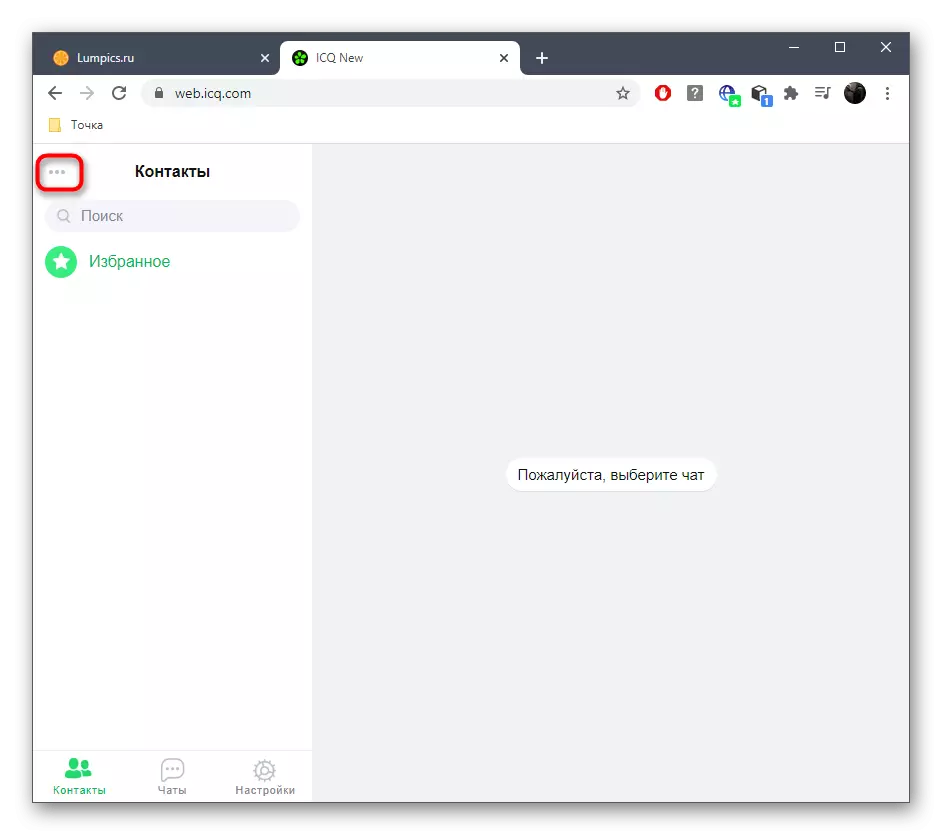
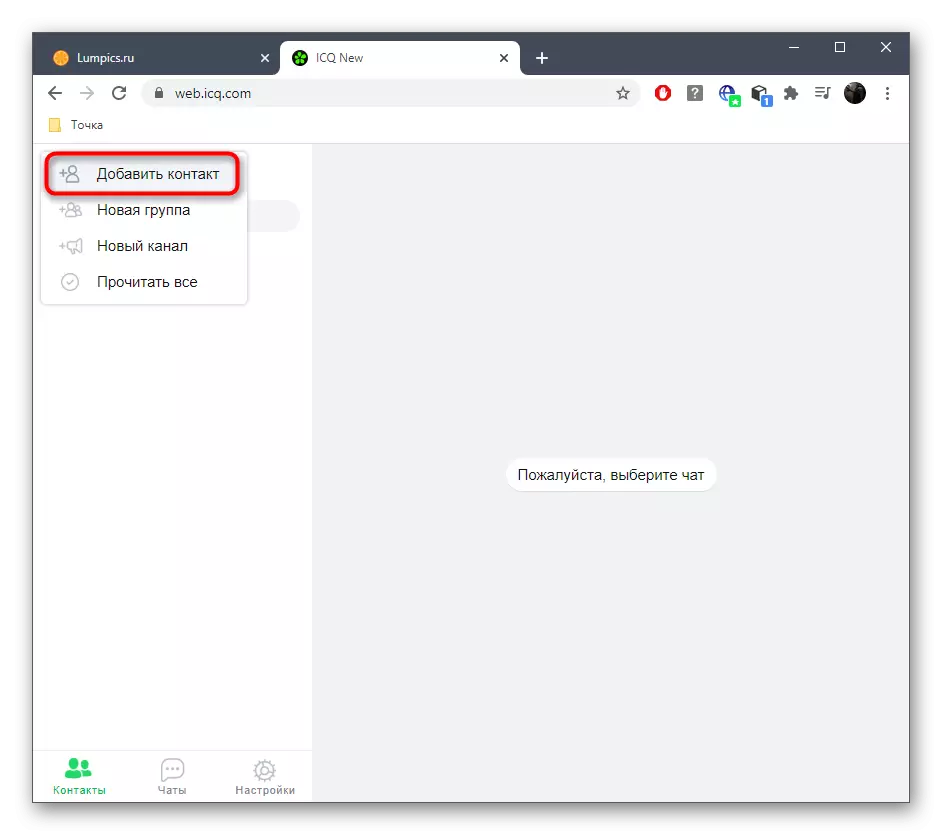
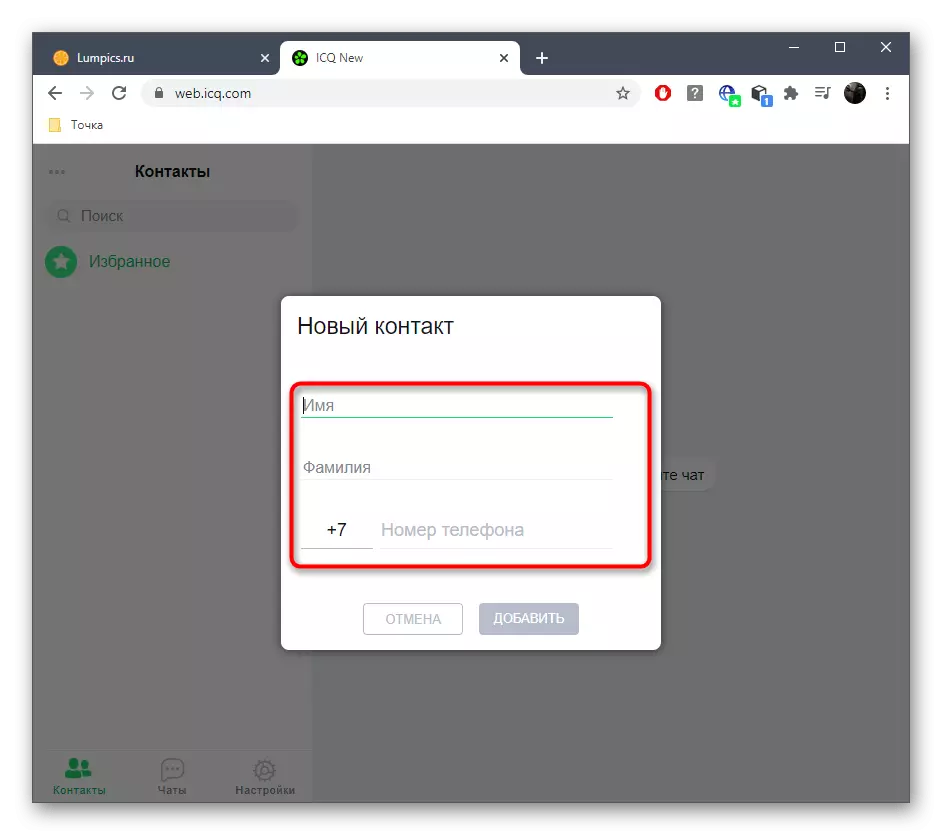
Pagkahuman sa malampuson nga pagdugang sa pagkontak, kini ipakita dili lamang sa seksyon nga "Contact" - mahimo usab nga magsugod usa ka panag-istoryahanay pinaagi sa mga "chat" pinaagi sa pagpili sa angay nga butang.
Pamaagi 2: Pinaagi sa nickname
Ang ikaduha nga kapilian angay sa kana nga mga kahimtang diin wala mahibal-an ang numero sa telepono, apan adunay kasayuran bahin sa nickname sa tiggamit. Pagkahuman ang baruganan sa pagdugang niini sa mga kontak makakuha usa ka gamay nga lahi nga algorithm sa mga aksyon. Sa seksyon nga "Contact", gamita ang Search Bar pinaagi sa pagsulod sa tibuuk nga ngalan sa tiggamit didto. Susihon ang mga resulta nga nakuha ug pilia ang account nga gusto nimo nga magkatugma.
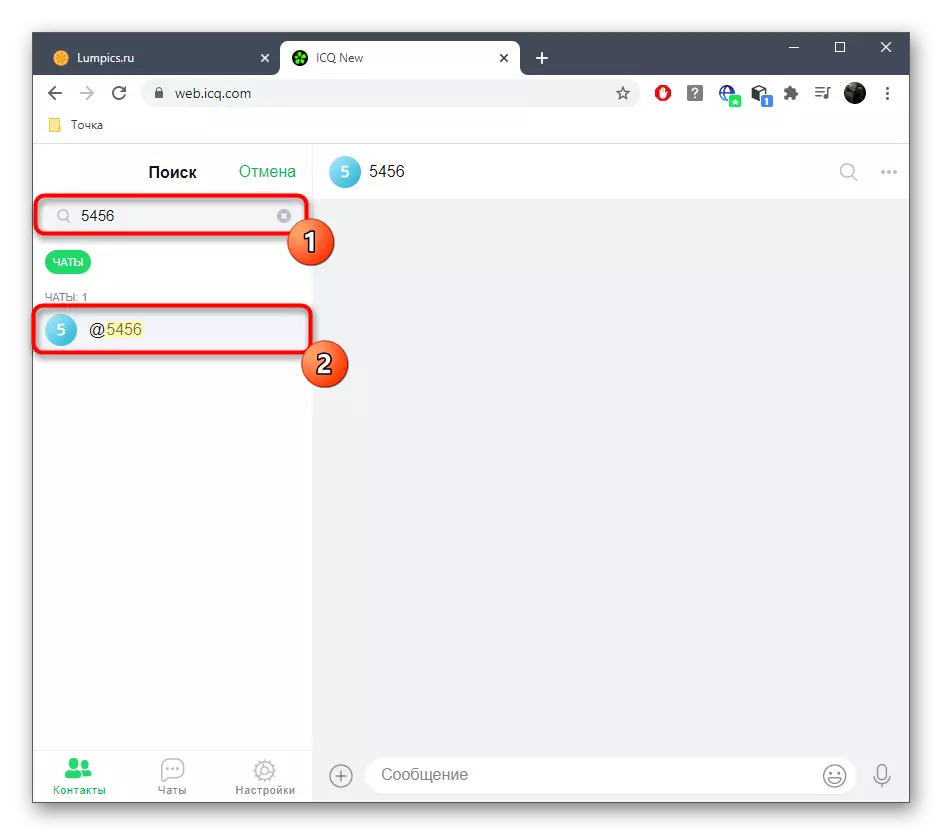
Sa diha nga ang una nga mensahe ipadala sa kini nga tawo, awtomatik nga idugang kini sa lista sa mga kontak, ug ang profile maluwas sa seksyon nga "chat" aron mahimo ka makabalik sa pag-istoryahanay.
Programa sa Windows
Ang mga aktibo nga tiggamit sa ICQ kanunay nga nag-download sa programa sa imong computer aron ibaylo ang mga mensahe sa mga higala, paryente ug kauban. Ang mga tag-iya sa kini nga software adunay daghan nga posible nga mga kapilian kung unsaon pagdugang usa ka tiggamit sa lista sa pagkontak.Pamaagi 1: Pinaagi sa numero sa telepono
Sa ibabaw, nahisgutan na naton ang kini nga pamaagi, nga gikonsiderar ang web bersyon sa messenger. Sa kini nga kaso, ang prinsipyo sa paglihok halos dili nausab, bisan pa ang lokasyon sa mga kinahanglanon nga butones lahi.
- Una, ablihi ang seksyon nga "Contact" ug sa ibabaw nga pag-klik sa icon aron makadugang usa ka tiggamit.
- Sa menu nga makita, pilia ang "Numero sa Telepono".
- Pun-a ang mga uma sa ngalan ug apelyido, pagsulod sa numero sa telepono ug i-klik ang Add.

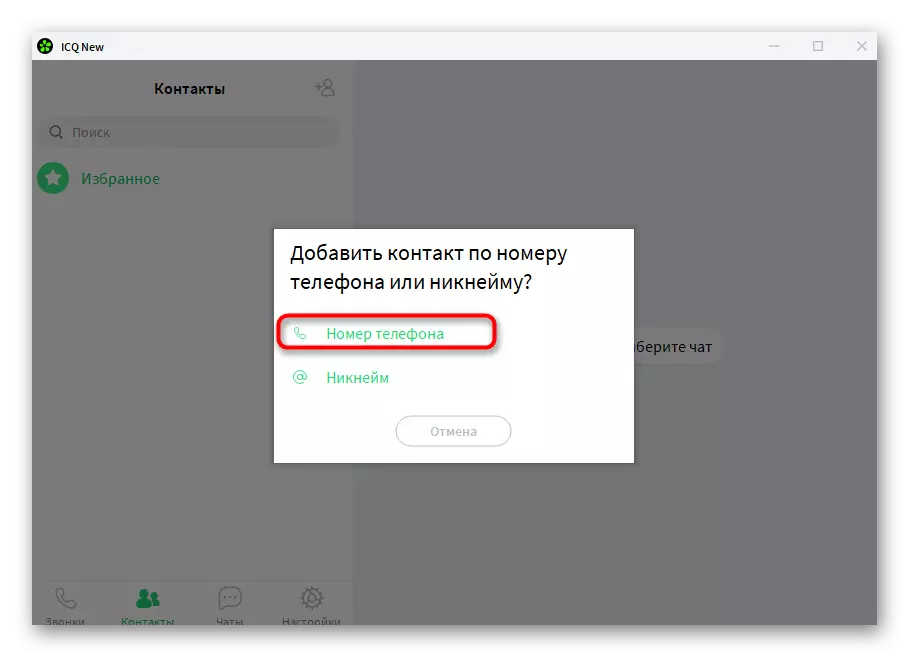
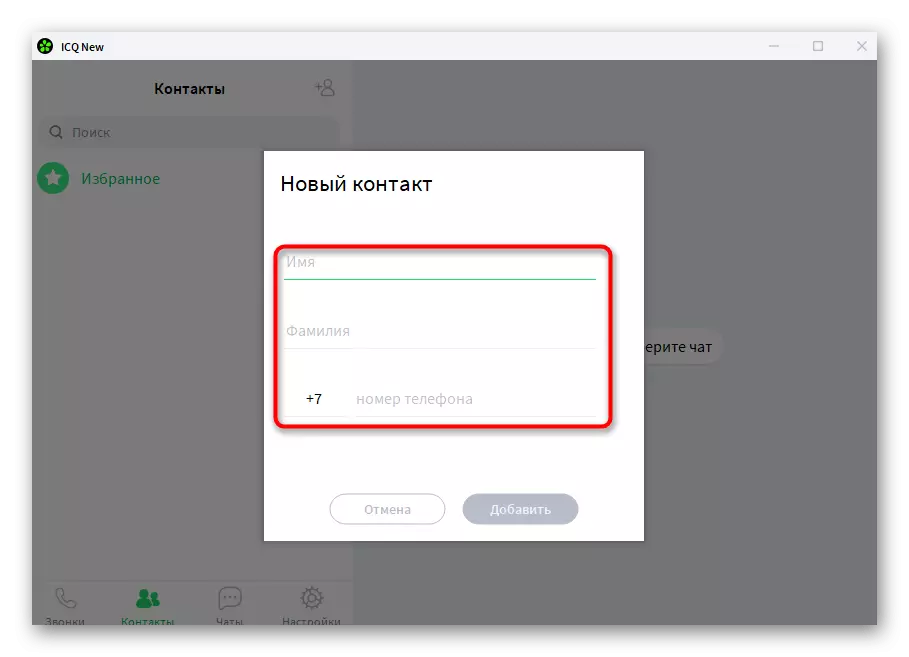
Pamaagi 2: Pinaagi sa nickname
Kung nahibal-an nimo ang nickname sa tiggamit, mahimo nimo nga wala'y numero sa telepono sa kinatibuk-an, apan kinahanglan ka pa nga moadto sa mga "contacts", ug unya nagpabilin nga mga mosunod:
- Human ma-klik ang button sa Pakigsulti sa Idugang, Pilia ang kapilian nga "Nickname".
- Gipakita ang usa ka string string, diin kinahanglan nimo nga mosulod sa ngalan sa interlocutor.
- Susihon ang mga resulta nga gisumite sa ilawom sa pisi ug pag-klik sa Avatar sa Gumagamit.
- Karon mahimo ka magsugod sa usa ka panag-istoryahanay uban kaniya, ug ang asoy niini ipakita sa seksyon nga "Contact".
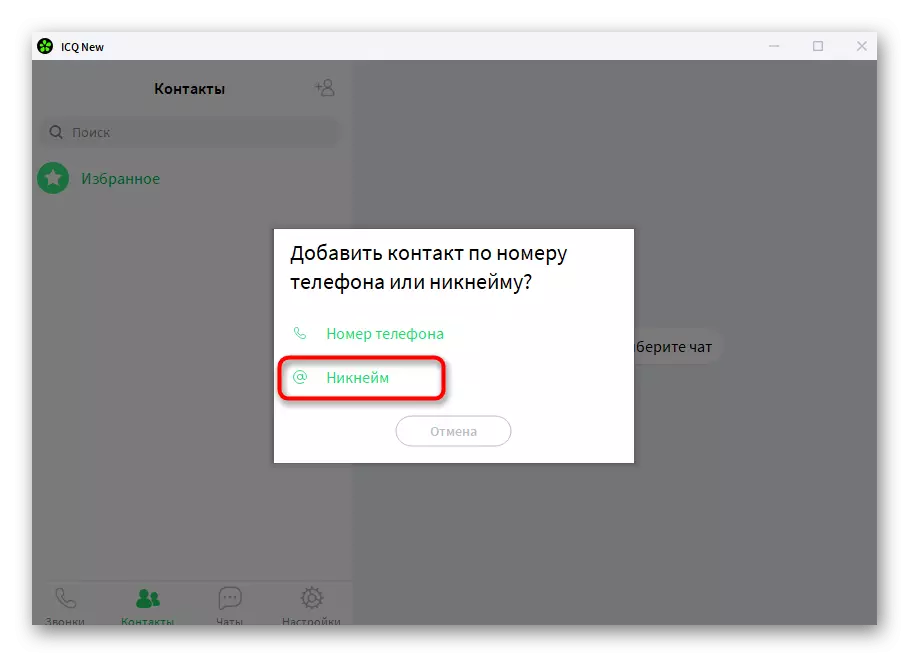



Paagi 3: Sumala sa link sa imbitasyon
Ang mga tiggamit sa mga tiggamit sa ICQ adunay higayon nga kopyahon ang link sa usa ka imbitasyon pinaagi sa seksyon nga "Chats". Nagpabilin kini nga ipadala sa usa ka higala nga gusto nimo idugang. Sa diha nga nagpadayon siya sa kini nga link, mahimo dayon nga isulat ka ug idugang sa mga kontak. Ang kini nga kapilian angay sa mga tiggamit nga wala mahibal-an ang nickname sa gumagamit ug ang iyang numero sa telepono.

Mobile app
Ang ICQ popular ug taliwala sa mga tag-iya sa mga mobile device, ug ang mga nag-develop naghimo usa ka taas nga kalidad nga aplikasyon nga adunay parehas nga mga gimbuhaton nga naa sa usa ka computer ug usa ka web version. Bisan pa, ang mga kontak dinhi gidugang usa ka gamay nga lahi.Pamaagi 1: Awtomatikong Pag-scan
Atol sa una nga paglansad sa aplikasyon sa usa ka smartphone o tablet, usa ka pahibalo nga makita nga ang lista sa mga chat wala'y sulod. Dugang pa, ang "Hibal-i" nga butones makita didto, nga nagtugot kanimo sa pag-scan sa SIM card contact list aron mahibal-an kung kinsa ang narehistro sa kini nga messenger. Pag-klik sa kini nga butones aron magsugod sa pag-scan.

Tugoti ang pag-access sa aplikasyon sa mga kontak ug maghulat alang sa katapusan sa pag-scan.

Nagpabilin lang kini aron makita kung unsang mga kontak ang awtomatiko nga gidugang, ug unya mahimo ka mobalhin sa komunikasyon.
Pamaagi 2: Link alang sa Pagdapit
Ang link aron ipadala ang mga imbitasyon sa mga kontak makita lamang kung ang pag-scan wala maghatag bisan unsang mga sangputanan. Mahimo nimong kopyahon kini, pag-tap sa kini, ug dayon ipadala sa tanan nga gusto nimong sugdan ang komunikasyon sa ICQ.

Pamaagi 3: Pinaagi sa numero sa telepono
Alang sa usa ka mobile nga aplikasyon, adunay mga sumbanan nga pamaagi alang sa pagdugang mga kontak, ug kini mailhan kung nahibal-an ang usa ka numero sa telepono. Gikan sa tiggamit kinahanglan nimo nga ipatungha sa literal nga pila ka pag-klik.
- Sa seksyon nga "Chat", i-klik ang buton nga adunay tulo nga bertikal nga tuldok aron maablihan ang drop-down menu.
- Gi-tap nila ang una nga linya nga "Idugang ang kontak".
- Pilia ang kapilian nga "Idugang sa numero sa telepono".
- Ang standard nga porma sa pagdugang nga kontak sa Android magbukas, diin kinahanglan nimo pun-on ang gikinahanglan nga mga uma ug i-save ang mga pagbag-o.

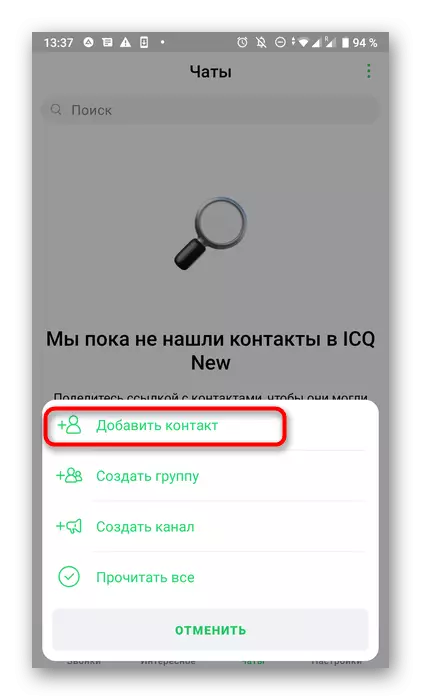
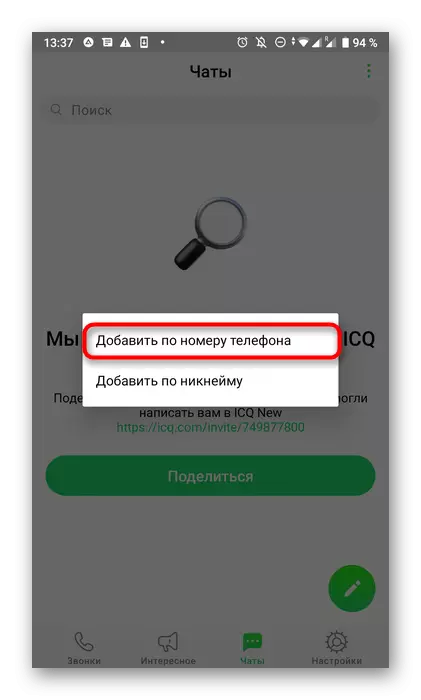

Paagi 4: Nickname
Kung kinahanglan nimo nga idugang ang usa ka user sa iyang ngalan, pilia ang ikaduha nga kapilian sa menu nga nakigsulti sa ibabaw. Sunod, kini nagpabilin lamang sa pagsulod sa ngalan sa account sa katugbang nga uma.

Susihon ang mga resulta nga nakuha ug moadto sa pakigsulti sa gikinahanglan nga tiggamit.

